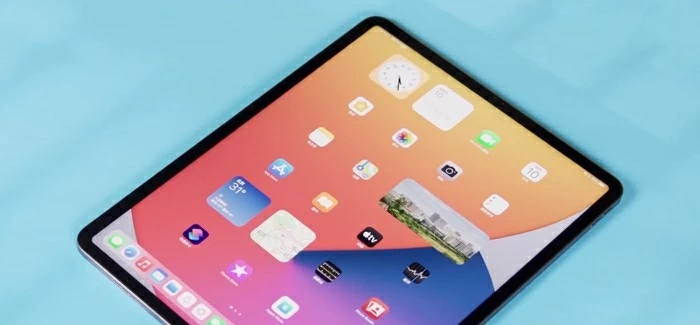
¿No tiene idea de restablecer su iPhone o iPad que no está disponible o un error de bloqueo de seguridad? No se preocupe, hay algunas opciones útiles para restablecer iPhone o iPad si olvida el código de contraseña.
Que saber
- En iPhone & iPad, ingresar un código de acceso incorrecto cinco veces aparecerá una pantalla negra «no disponible». Continúe ingresando su código de acceso obtendrá un mensaje de «bloqueo de seguridad».
- Para restablecer un iPhone & iPad: toque Configuración> General> Transferir o restablecer iPhone/iPad> Borrar todo el contenido y la configuración. Luego ingrese su contraseña de código de contraseña o Apple ID para restablecer.
- También puede usar su ID y contraseña de Apple para borrar y restablecer un iPhone & iPad de bloqueo de seguridad no disponible o no disponible (iOS 15.2 o iPados 15.2 o posterior) sin una computadora.
- Además de la ruta de Apple, la opción de terceros como el desbloqueador de iPhone también puede restablecer su iPhone y iPad diciendo que no está disponible o bloqueo de seguridad de manera rápida y fácil.
Si ve un mensaje de bloqueo de seguridad para iPhone o de seguridad en su dispositivo, Apple tiene una característica llamada «Borrar iPhone» que puede ayudarlo a borrar el teléfono no disponible por completo y restablecerlo a la configuración de fábrica a través de la identificación de Apple y la contraseña. Luego puede restaurar su iPhone desde su copia de seguridad más reciente y establecer un nuevo código de acceso para bloquear la pantalla.
Además de la función «Borrar iPhone», Apple también viene con el modo de recuperación para ayudarlo a restablecer un iPhone que dice que no está disponible o bloqueo de seguridad con iTunes si tiene una computadora cerca. Hay algunas otras formas útiles de ayudarlo. Así es como funciona todo esto.
Las siguientes formas funcionan de la misma manera cuando su iPad no está disponible o en la pantalla de bloqueo de seguridad.
Also read: ¿Por qué no aparece la actualización de iOS 16 en la configuración de mi iPhone/iPad?
Cómo reiniciar iPhone y iPad a través de la aplicación Configuración
Normalmente, ya sea que esté actualizando su iPhone o iPad para un mejor rendimiento o vender o intercambiar su dispositivo, restablecerlo a la aplicación de configuración de fábrica es una opción útil. Mientras limpia el teléfono, el procedimiento también borrará todo lo que tenía en su dispositivo. Pero puede restaurar los datos de una copia de seguridad reciente de iCloud, MacOS o iTunes si es necesario después de que se haya restablecido el iPhone & iPad.
Para restablecer el iPhone y el iPad de reinicio de fábrica, abrir la aplicación Configuración, toque General, seleccione Transferir o restablecer iPhone (o transferir o restablecer iPad), toque Borrera todo el contenido y la configuración, ingrese su contraseña de código contraseña o ID de Apple. Espere un tiempo para borrar completamente sus datos en su dispositivo.
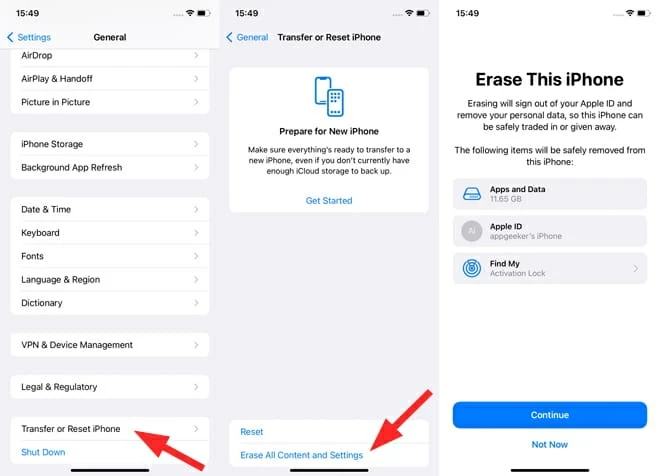
¿Qué pasa si ve el iPhone y el iPad de pantalla no disponible o un mensaje de bloqueo de seguridad y no puede ingresar al dispositivo para realizar un reinicio de fábrica? Sigue leyendo.
RELACIONADO: Qué hacer cuando olvidó el código de acceso de iPad
¿Qué significa iPhone y iPad no disponible o bloqueo de seguridad?
El mensaje «iPhone no disponible» aparece después de ingresar un código de acceso incorrecto 5 veces. Si continúa entrando en contraseña incorrectamente cuando le pide que vuelva a intentarlo, eventualmente verá la pantalla de bloqueo de seguridad. Lo mismo ocurre con el bloqueo de seguridad del iPad o el problema no disponible.
Habrá un temporizador debajo del mensaje que dice cuánto dura el estado no disponible antes de que pueda ingresar el código de contraseña nuevamente para ingresar a su iPhone o iPad. Cuantos más intentos incorrectos, más largo sea: de 60 segundos, 5 minutos, 15 minutos a 1 hora. Sin embargo, durante el período, aún puede usar servicios de emergencia a través del botón «de emergencia» en la parte inferior.
Dependiendo de cómo configure su iPhone o iPad anteriormente, después de alcanzar la décima entrada incorrecta de código de acceso, su dispositivo no disponible se restablecerá automáticamente o se bloqueará permanentemente sin un temporizador; esto es especialmente importante para proteger el dispositivo en caso de que otras personas tengan acceso a información sensible o confidencial.
Use la identificación de Apple y la contraseña para borrar el bloqueo o el bloqueo de seguridad no disponible para iPhone o iPad
Si olvidó el código de acceso, la forma predeterminada disponible para restablecer iPhone y iPad que muestra el mensaje de bloqueo de seguridad o no disponible es usar el botón «Borrar iPhone» en la pantalla de bloqueo. El proceso implica confirmar su identidad con su ID y contraseña de Apple antes de restablecer y restaurar el dispositivo.
Restablecer no disponible y bloqueo de seguridad iPhone o iPad
1. Asegúrese de que el iPhone o el iPad se conecten a una red celular o Wi-Fi.
2. Tan pronto como vea un mensaje de iPhone o iPad no disponible en la pantalla de bloqueo del dispositivo, siga ingresando su código de acceso.
3. Cuando le pida que vuelva a intentarlo, continúe ingresando su código de contraseña hasta que vea la pantalla de «bloqueo de seguridad» para iPhone o iPad.
4. En la esquina inferior de la pantalla, toque «Borrar iPhone» o «Borrar iPad».
5. Toque «Borrar iPhone» o «Borrar iPad» para confirmar que desea borrar todo.
6. Cuando se le pregunte, ingrese su contraseña de ID de Apple.
7. Nuevamente, toque «Borrar iPhone» o «borrar iPad» para comenzar a borrar datos y restaurar su dispositivo.
8. Después de que el iPhone o el iPad vuelvan a la configuración de fábrica, configure el dispositivo nuevamente y use una copia de seguridad reciente para restaurar todos sus datos y configuraciones.
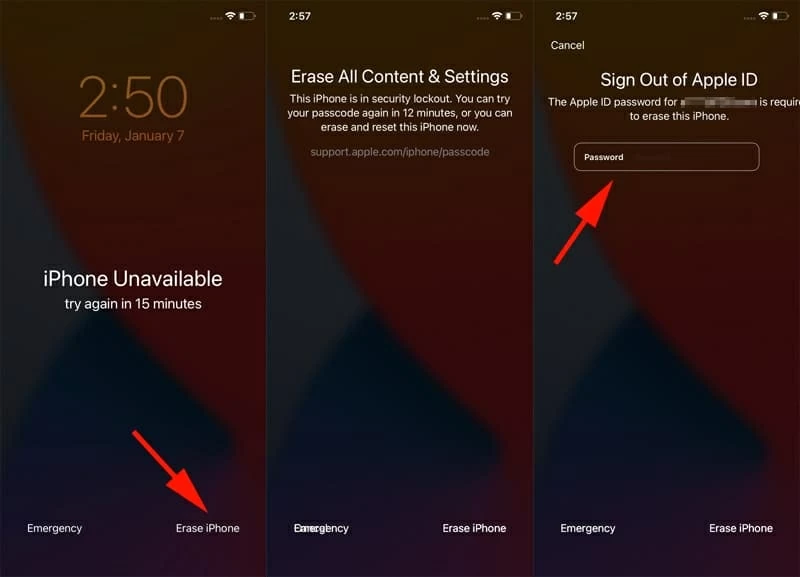
Use una computadora para restablecer iPhone y iPad que diga un error de bloqueo de seguridad no disponible y no
Si el botón «Borrar iPhone» no funciona, puede conectar su iPhone o iPad a una computadora, ya sea una PC Mac o Windows está bien, y restablecerlo a la configuración de fábrica para eliminar la pantalla de bloqueo de seguridad no disponible o no disponible.
Forma 1: restablecer iPhone y iPad con software de desbloqueador de iPhone
Hay muchas aplicaciones de terceros disponibles en la web para restablecer iPhone y iPad para solucionar el problema de bloqueo de seguridad o no disponible. Si está buscando completar la tarea de una manera rápida y fácil, debe verificar el desbloqueador de iPhone, ya que tiene una interfaz intuitiva que lo guía a través de los pasos necesarios para eliminar la pantalla de bloqueo de seguridad o no disponible con solo unos pocos clics.
Una vez que su iPhone o iPad esté conectado a la computadora, ejecute la aplicación de desbloqueador de iPhone en su computadora para restablecer el dispositivo de bloqueo de seguridad o no disponible.
Paso 1: Haga clic en la opción «Limpiar el código de acceso» en la interfaz.
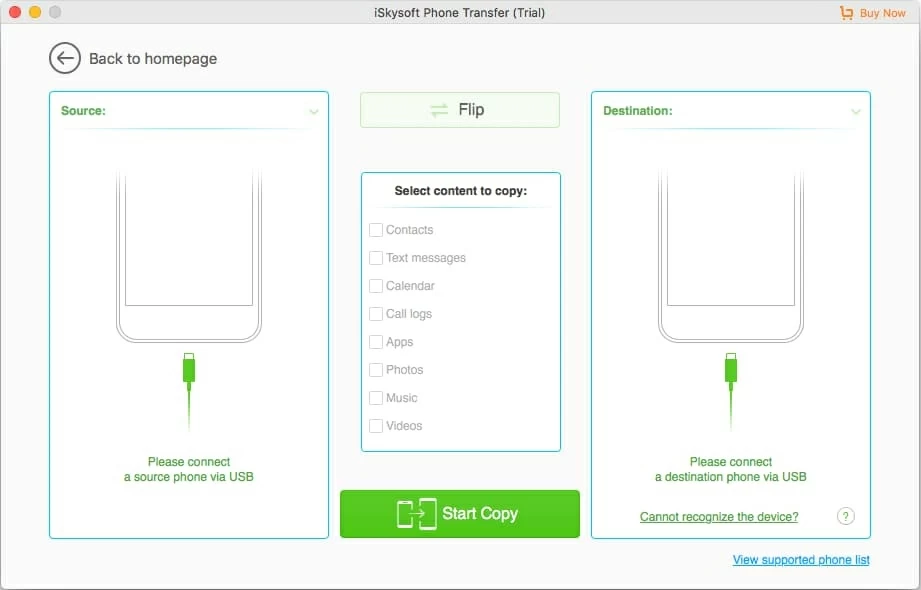
Paso 2: Siga las instrucciones en pantalla para poner el dispositivo en modo de recuperación, si el software no reconoce el dispositivo. Es una tarea bastante simple, relájate.
Paso 3: Confirme la información de su iPhone y iPad, seguido de «Inicio».
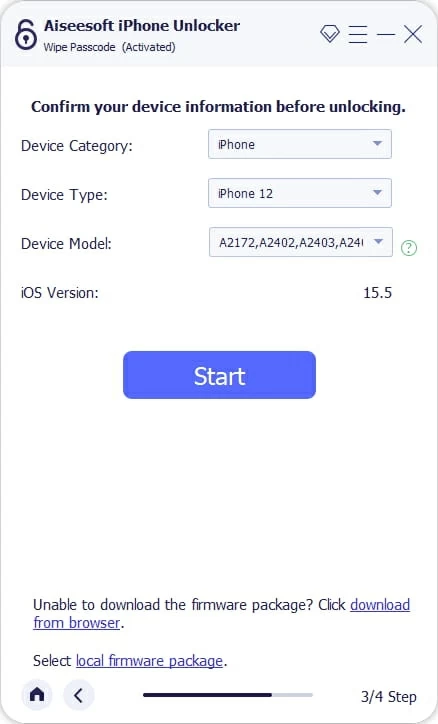
Paso 4: Espere el software para descargar el firmware apropiado para su dispositivo.
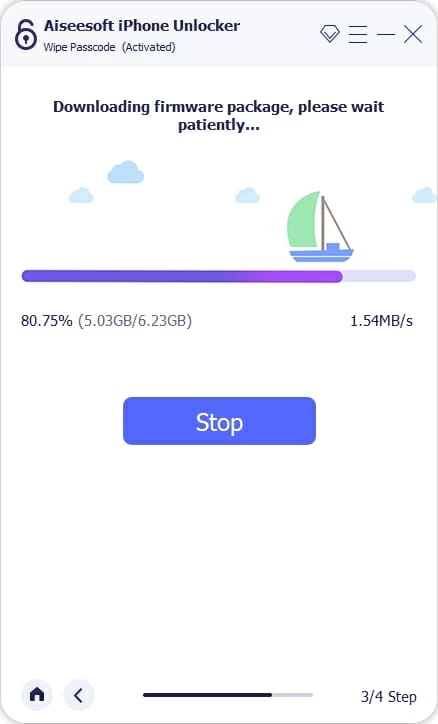
Paso 5: Haga clic en el botón «Desbloquear» para restablecer su iPhone o iPad de bloqueo de seguridad no disponible o de seguridad.
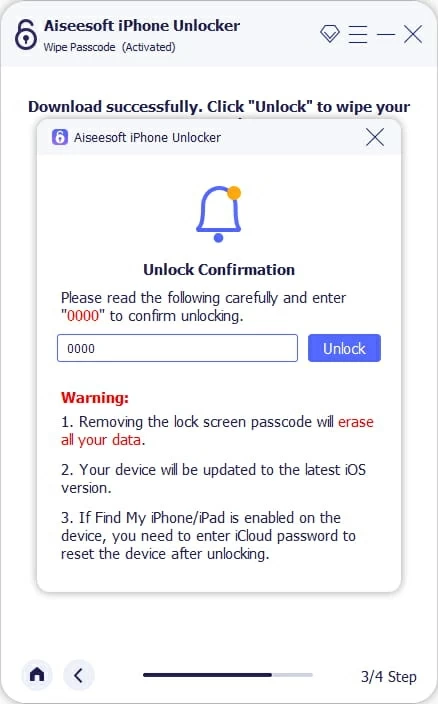
Relacionado: Cómo recuperar mensajes de texto eliminados iPhone 14
Forma 2: restablecer iPhone y iPad con la función de restauración de iTunes
Alternativamente, puede restablecer su iPhone y iPad que está atascado en la pantalla de bloqueo de seguridad o no disponible usando iTunes para Windows. Si tiene una Mac, usará el buscador en su lugar.
Puntos clave:
- Asegúrese de que tenga instalado iTunes en su PC con Windows
- Ingrese el modo de recuperación para dejar que iTunes o Finder detecten su iPhone y iPad
- Seleccione «Restaurar» proporcionada en la aplicación para restablecer su dispositivo
Aquí está como:
1. Desconecte su iPhone y iPad de la computadora si está conectado, luego apáguelo.
2. Coloque el dispositivo en modo de recuperación.
Para el iPhone 8 o más nuevo, presione y mantenga presionado el Lado Botón en el dispositivo mientras lo conecta inmediatamente a la computadora. Sigue manteniendo presionado el botón hasta que vea la pantalla del modo de recuperación.
Consejo: si tiene un iPhone 7, en su lugar, puede presionar el botón de volumen hacia abajo; Si tiene un iPhone 6s o más, use el botón de inicio.
![]()
3. Inicie iTunes (o buscador) en su computadora, debe aparecer en una ventana pidiéndole que «restaure» o «actualice» el dispositivo.
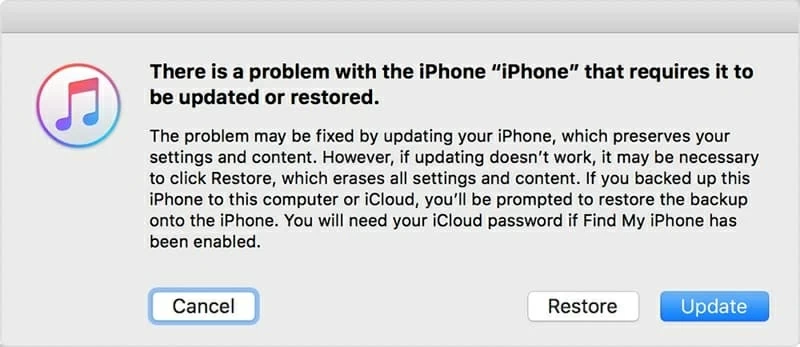
4. Haga clic en «Restaurar». Descargará el software iOS/iPados para su dispositivo. Puede monitorear el progreso en iTunes o la ventana del buscador.
5. Una vez que esté completo, deje que restablezca su iPhone y iPad a la configuración de fábrica automáticamente.
6. Configure su dispositivo, restaurarlo desde una copia de seguridad y establecer un nuevo código de acceso.
Ha restablecido con éxito su iPhone y iPad y ahora puede usarlo como de costumbre. No más error de seguridad no disponible o de bloqueo en la pantalla.
Use iCloud Find My para reiniciar iPhone y iPad
El requisito principal es que necesita su ID de Apple y su contraseña para iniciar sesión en su cuenta de iCloud que utilizó para configurar su dispositivo.
Restablecer una pantalla de bloqueo de seguridad o no disponible en iPhone o iPad es simple. En primer lugar, abra un navegador web en su computadora, navegue a iCloud.com e inicie sesión con su ID de Apple y contraseña. También puede hacer esto a través del navegador de teléfono.
Cuando vea el menú iCloud, seleccione Encuentra mi Desde la lista en el lado inferior derecho.
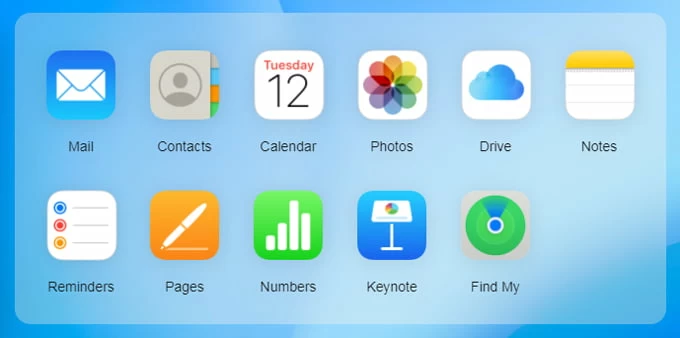
En buscar mi página, seleccione su iPhone & iPad de bloqueo no disponible o de bloqueo de seguridad desde Todos los dispositivos.
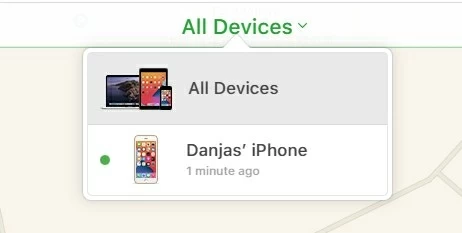
Adelante y haga clic Borrar iPhone en la ventana emergente.
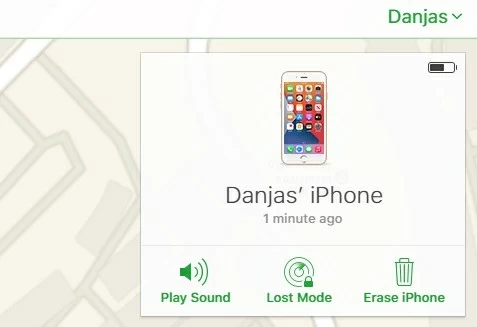
Siga las instrucciones en la pantalla para avanzar y confirmar su decisión ingresando su ID y contraseña de Apple una vez más. Luego comenzará el proceso de reinicio.
Una vez que su iPhone o iPad se reinicia con un mensaje de bienvenida, ya se restablece y se elimina la pantalla de bloqueo de seguridad o no disponible, y ahora puede configurarlo desde cero o restaurar desde la copia de seguridad.
Evite obtener un mensaje de bloqueo de seguridad no disponible en el futuro
No desea ver la pantalla de bloqueo de seguridad o no disponible en su iPhone o iPad nuevamente. Aquí hay algunos consejos para evitar este tipo de problema en el futuro:
1. Intente ingresar el código de acceso correcto desde el primer intento. Si olvidó el código de acceso a su iPhone, demasiadas veces las entradas incorrectas activarán la pantalla de bloqueo de seguridad o no disponible.
2. Habilite la función de identificación de cara en su iPad y iPhone para que no necesite ingresar su código de acceso la mayor parte del tiempo. Esto trae un buen equilibrio entre seguridad y conveniencia.
3. Implemente regularmente estrategias de respaldo de su dispositivo con iCloud o iTunes para proteger sus datos importantes.
Artículos relacionados
Cómo entrar en el iPhone 15 no disponible sin contraseña
Recuperación de archivos eliminados de una tarjeta SD en Mac
